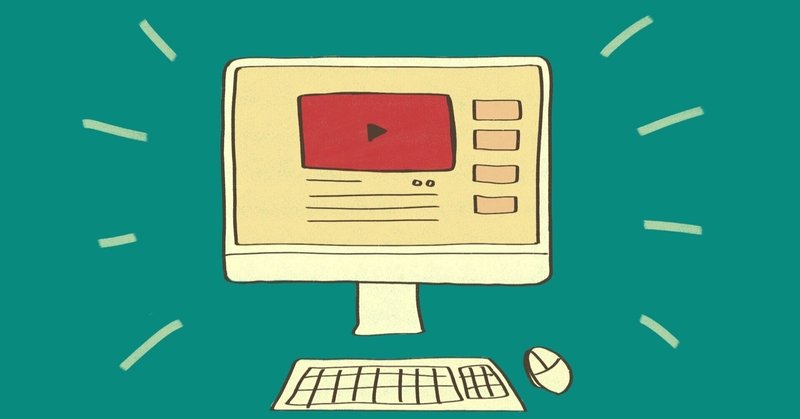
音楽ライブ配信の手引き7「ネット環境」
前後の投稿はこちらから↓
第7章 ネット環境
ライブ配信で一番クリティカルな問題がネット環境です。理想的なものが会場に備わっている場合は良いのですが、そうでないと準備にたいへん気を遣います。
ライブ配信では、配信している間ずっと、安定した高速のインターネット環境(上り)が必要です。
この要件を満たすのは、何と言っても理想としては固定の光回線です。最近では、配信用に有料or無料で固定のインターネット回線を使える会場も増えているようなので、ライブ配信の際はまず会場の運営者と相談するのがおすすめです。固定回線を使えない場合も、過去の事例等教えてくれることもあります。会場の回線を使用する場合は、可能であれば事前に上りの速度を聞いておくと良いでしょう。
7.1 回線速度
下り:データをダウンロードする、動画やウェブサイトを閲覧する
上り:検索キーワードを送る、写真や動画をアップロードする、ライブ配信をする
通常の用途では下りの方が重要視されるため、ネット回線の広告や機器のパッケージには下りの速度(理論値)が記載されがちです。会場の担当者に速度を問い合わせる際も、「上り」と伝えているのに下りの速度を教えられるケースが多々発生しているので最大限の注意が必要です。
必要な回線速度
一般的な1080pで配信を行う場合、上り数MB/secが最低限の数値です。ビットレートによっては時々フレームが飛んだり止まったりすることもあるかも知れません。30-40MB/secあると問題が起こる可能性は低く、100MB/secあるとかなり安心というイメージです。なお、配信では”最大100MB/sec出るが時折数MB程度に落ちる回線”、よりは”30MB/secが安定して出る回線”の方が適しています。
回線速度が低い場合、あるいは安定性が低い場合、配信サイトの推奨値よりもビットレートを下げるなどの工夫が必要になることもあります。
回線速度は以下のサイトなどで計測できます(他、同種サイト多数あり)。
https://speedtest.gate02.ne.jp/
7.2 回線問題の解決方法
少し離れた場所に使える回線がある場合
会場内から回線が使える場所まで有線のLANケーブルで繋ぐことで解決できます。
この回線が無線であった場合は、有線の出力がある中継機を使うことで同様に対応できることがあります。具体的には以下の図の通りです。
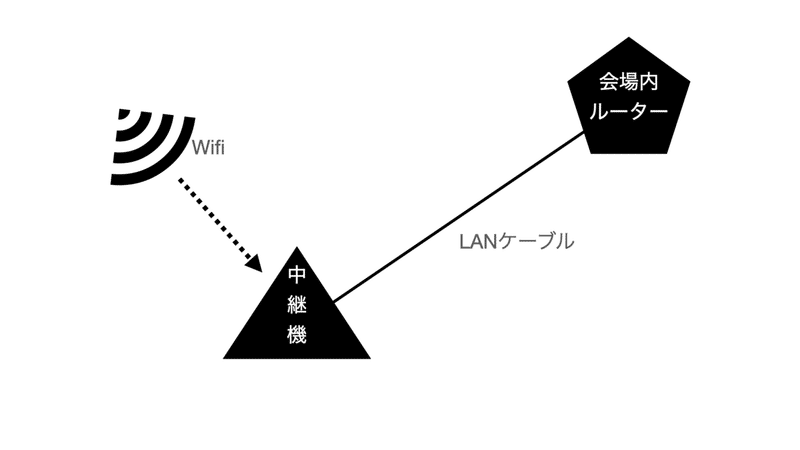
例えば、ホール内ではネットを使えないがホワイエに無線LANが飛んでいる、ような場合にはこの手段が有効です。なお、ブラウザやID認証を必要とする一部のWiFiではこの方法が使えない場合があります。
あるいは、配信用端末を外に置く、つまりスイッチャーからの出力やスイッチャーとカメラ間のケーブルを外まで伸ばす方法も場合によっては使えることがあります。
ライブ配信に適した固定回線を使えない場合
ライブ配信に適した固定回線がない場合、あっても何らかの理由で使用できない場合、臨時回線を敷設するという手段もありますが、高額になるので1日や2日のイベントでは現実的ではないケースが多いです。
比較的リーズナブルな手段としてモバイル回線の使用が考えられます。光回線に比べると速度や安定性は劣るものの、多くの場合十分ライブ配信に耐えうる性能があります。
注意点として、モバイル回線は利用者が増えると必然的に速度が落ちたり、安定性が下がります。数百人程度の観客でも、元の容量がギリギリであれば簡単に利用できなくなるのでこの点には十分注意が必要です。また、MVNOなど格安系のキャリアは混雑時に利用が制限されるので、ライブ配信用途としては基本的に適しません。
モバイル機器はモバイル回線を掴むため、電波の良い場所に設置する必要があります。大抵の場合、ホールやライブハウスの会場内では電波が弱いので会場外、できれば窓際に設置するのが理想です。この設置場所からは上記の方法で会場内に引き込みます(クレードル付きのWifi端末など、有線接続できる場合は有線、できない場合は中継機)。
7.3 モバイル回線
スマホのテザリング
一番手軽なのはスマホなどでテザリングする方法。問題点はデータプランによっては追加課金や速度制限などが発生するおそれがあることです。多くの端末でインターネット親機としての有線アダプターなどは発売されていないので、原則中継機利用、または配信端末の近くにモバイル端末を設置することになります。私のドコモ(LTE)携帯では有観客の環境で90点、といったところです(たまに数フレーム落ちる)。
ポケットWiFi
ポケットWiFiの使用も考えられます。スマホ同様、データ容量や速度制限に気をつける必要があります(無制限のものも1日や1ヶ月あたり一定値を超えると速度制限がかかる場合がある)。また、通常のポケットWiFiは下りの速度が主に重視されるので、上りの速度も要確認です。
レンタルする場合は、パンダスタジオのライブ配信用ルーターが機能特化型でおすすめです。速度制限などもかからないように配慮されているほか、有線で接続できるクレードル付きのモデルも多くあります。配信の上りにしか使用しないのであれば、上りのみのものでも構いません(配信サイトにアクセスしてプレビューやストリームキーの取得も不可)。
https://rental.pandastudio.tv/list/router/
私はPokefiという5GBあたりUSD15で世界中で利用できるポケットWiFiを所持していて、日本国内ではSoftBank回線を掴みます。有線接続は不可なので中継機利用となりますが、ドコモと同様有観客の環境で90点、たまに数フレーム落ちる程度でほぼ問題なく使用できます。
マルチSIMルーター
パンダスタジオでレンタルされているPeplinkのマルチSIMルーターは複数のキャリアのSIMを束ねて利用することができ、モバイルの場合は1回線だけでは不十分な際のリスク回避につながります。複数の回線を経由したデータはレンタル会社のサーバーを経由し、配信サイトへと配信されます。なお、レビューを見ていると利用したにもかかわらず不安定だった、というものもあるので使用環境には注意した方が良いかもしれません。
LiveU Solo
同じくパンダスタジオでレンタルされているLiveU Soloは、HDMIまたはSDIで入力した映像信号を複数回線に分割して配信できる機器です。この機器自体に映像信号を入力する必要があるため、パソコンなどは利用せず、スイッチャーから直接HDMIまたはSDIでLiveU Soloに映像を送ります。このため音声もスイッチャーに入力する必要があります。
複数のHDMI/SDI Outがあるスイッチャーの場合は1つをマルチビュー、1つをプログラム(配信する画面)に出来ますが、1つしか無いものは注意が必要です。ATEM Mini ProやPro ISOの場合、ETHERNET端子からLANケーブルでATEM Streaming Bridgeという機器に接続し、HDMIでProgram Outが可能です。
7.4 会場内のワイヤレスインターネット
Wifiの2.4GHz帯や一部携帯回線の800MHz帯はワイヤレスマイクやその他多くの機器が使用しています。会場内で配信に関連して無線LANやモバイル回線を使用する場合、他の機器との干渉に注意が必要です。
次回はカメラの配置とスイッチングについての記事です。
↓全連載はこちらから
この記事が気に入ったらサポートをしてみませんか?
